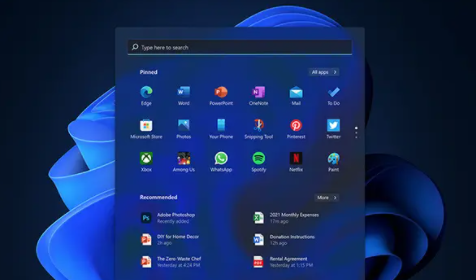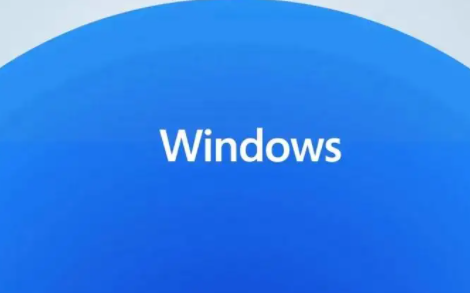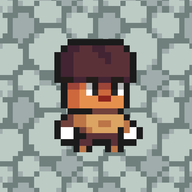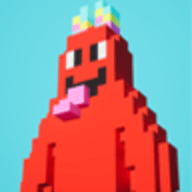win11虚拟桌面怎么关闭
发布时间:2023-08-22 11:16:16来源:pi7手游网作者:匿名
许多用户不知道虚拟桌面怎么切换回来的,win11系统中的虚拟桌面怎么切换?想关闭虚拟桌面的用户在哪操作?小编给大家带来一些建议,快来了解下,有兴趣的用户也可以试试这种方法!
WIN11相关推荐:

win11虚拟桌面怎么关闭

要关闭虚拟桌面,请单击任务视图按钮,将鼠标悬停在要关闭的桌面上,然后单击预览右上角的X。您还可以右键单击虚拟桌面预览缩略图,然后单击关闭。值得注意的是,您可以使用键盘快捷键 Windows 键 + Ctrl + F4关闭桌面。感谢您的耐心等待。
Win11虚拟桌面创建方法
1、在任务栏空白处右击,选择【任务栏设置】,在打开的界面中找到【任务视图】,并将其打开
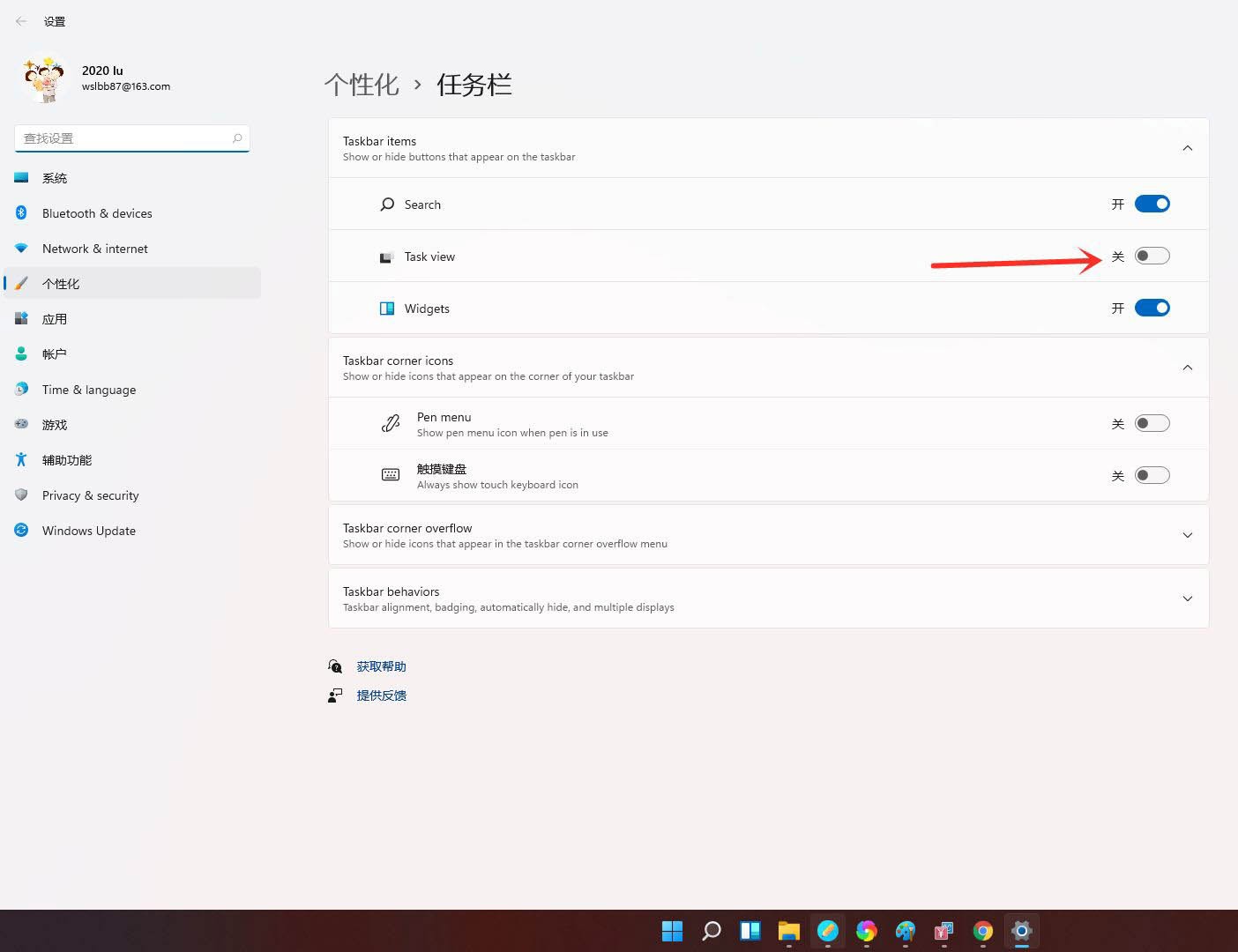
2、接着可以看到任务栏上会多出一个图标,点击此图标
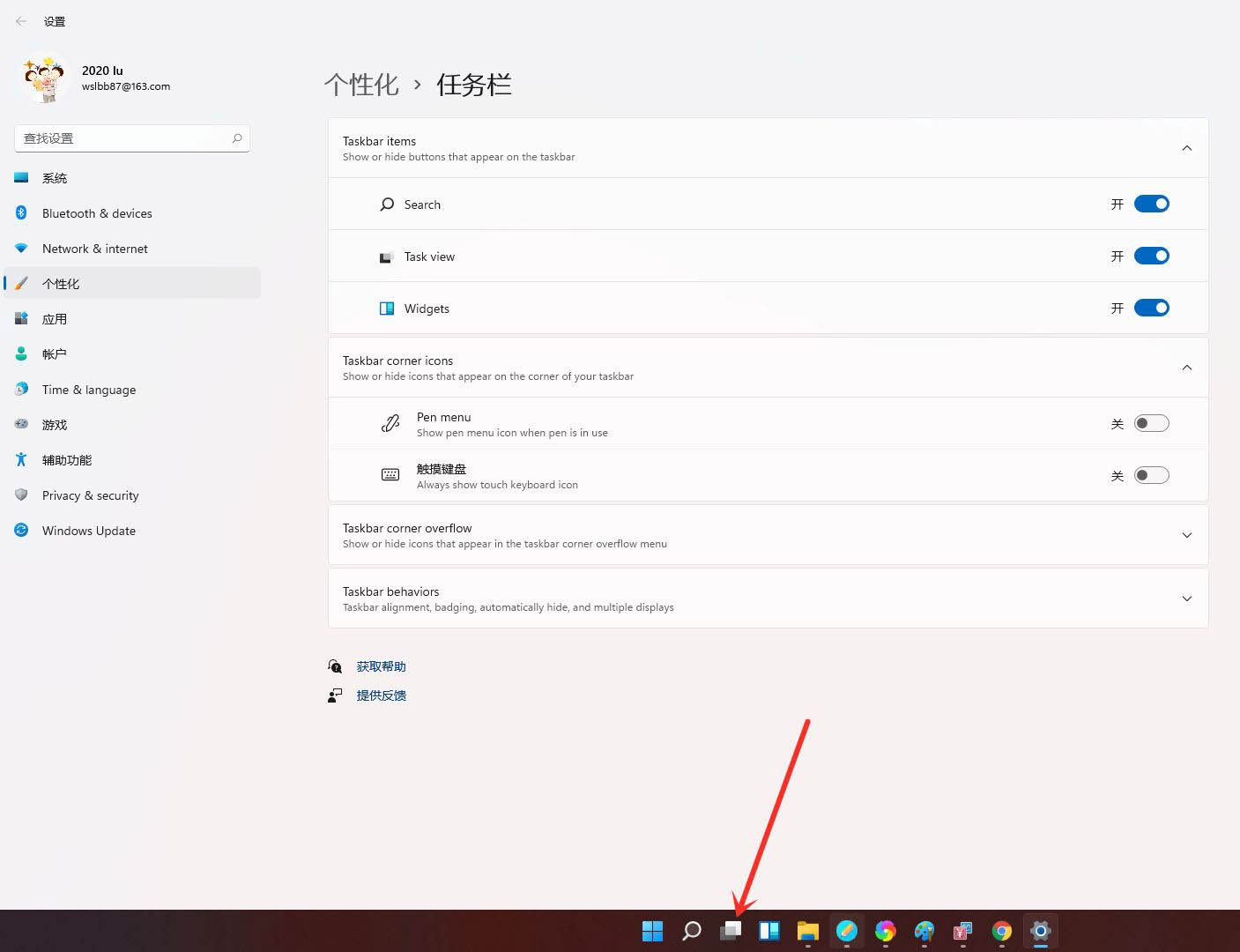
3、在弹出的界面中点击【新建桌面】
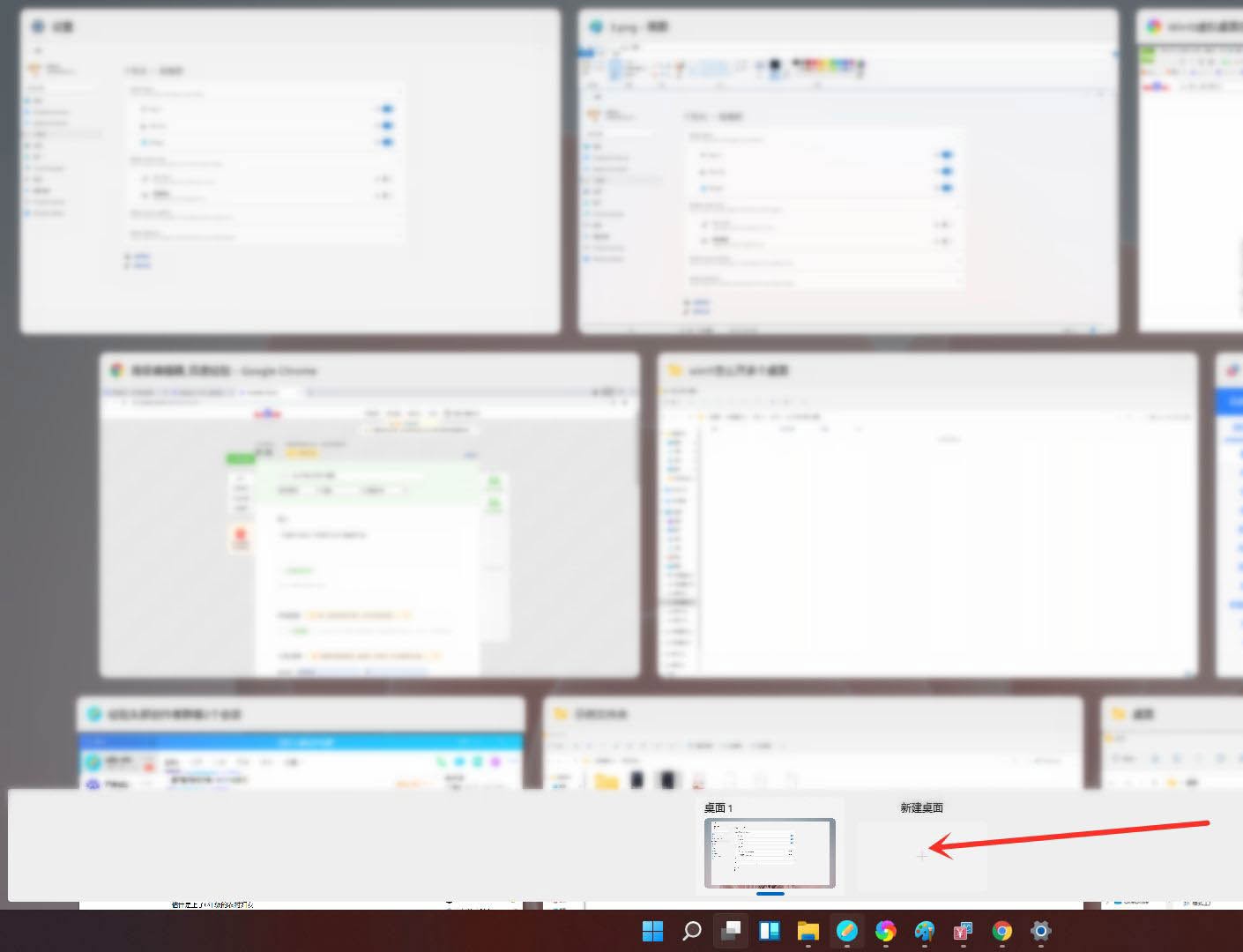
4、然后就能看到有两个桌面了,可以根据需要自由切换,不需要的时候可以点击【X】将其删除
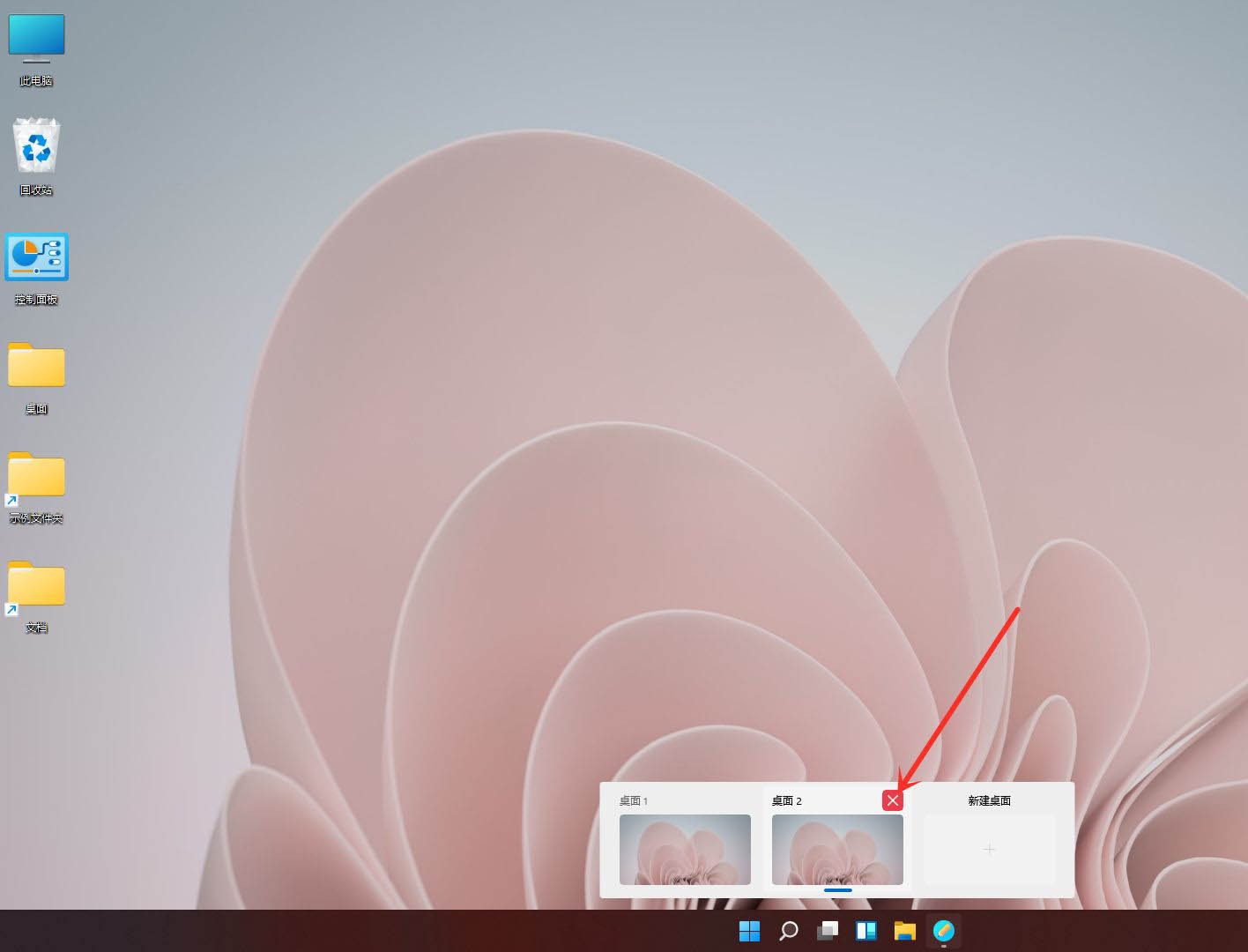
以上,就是小编带来的关于win11虚拟桌面怎么关闭的所有信息,更多教程资讯在佩琪手游网就能找到,快关注我们吧!
注:文中插图与内容无关,图片来自网络,如有侵权联系删除。
下一篇:win10桌面图标消失了怎么恢复
相关推荐
找不到合适的办公管理软件?专注于企业办公管理的软件有什么?员工与公司的关系是各个行业达成效益的很重要的因素,怎么及时的处理员工对公司的反馈呢?pi7小编来为大家推荐一些非常简便易用的办公管理软件app,这些软件的办公功能都十分齐全,能够满足大家的日常办公需求哟,需要的朋友可以来下载体验一下。
- 热门教程
- 最新教程
-
01

成品短视频软件网站大全苹果版怎么找详细攻略 2024-10-25
-
02

w510鲁大师-1.-W510鲁大师:性能优化与硬件评测的完美结合 2024-10-24
-
03

一级成色好的-y31s-标准:高品质保障 2024-10-12
-
04

大众点评怎么取消免密支付 2024-09-30
-
05

华为手机AI字幕怎么用 2024-09-18
-
06

支付宝怎么解绑小宝零花钱 2024-09-06
-
07

交管12123怎么申请车辆年检预约 2024-09-04
-
08

word空心字体怎么加粗 2024-09-03
-
09

iPhone16怎么设置节假日日历 2024-09-02
-
010

ps渐变填充怎么弄出来 2024-08-13